Kuuntele tai käännä verkkosivuston tekstit
ReadSpeakerin avulla voit kuunnella verkkosivuston tekstiä ääneen luettuna. Tästä on hyötyä, jos sinulla on tekstin luku- tai hahmottamisvaikeuksia tai jos olet tilanteessa, jossa et voi lukea tekstejä. Pystyt helposti kuuntelemaan tekstiä missä ja milloin vain!
Työkalun avulla voit myös kääntää sivuston tekstit eri kielille. Sinun ei tarvitse ladata laitteellesi mitään kummankaan toiminnon osalta. Alla tarkemmat ohjeet tekstin kuuntelemiseen sekä kääntämiseen.
ReadSpeaker webReaderin käyttöohje
Kuuntele koko sivun teksti tai tietty osa tekstistä
Kuuntele-painike löytyy jokaiselta sivulta sivun yläosasta. Klikkaa Kuuntele-painiketta kuunnellaksesi verkkosivun sisällön.
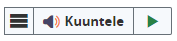
ReadSpeaker käynnistyy automaattisesti lukien web-sivun tekstin ääneen sivun otsikosta alkaen. Voit myös valita vain tietyn osan sivun tekstistä kuunneltavaksi. Valitse tekstin osa, jonka haluat kuunnella ja paina esiin ponnahtavasta ikkunasta Kuuntele-painiketta.
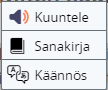
Ohjauspaneeli
Kun käytät Readspeakeria sivulle ilmestyy myös ohjauspaneeli:

Ohjauspaneelista voit:
- keskeyttää lukemisen / käynnistää sen uudelleen,
- käyttää kelauspainikkeita siirtyäksesi tekstissä taaksepäin tai eteenpäin ja
- sulkea ohjauspaneelin.
Muokkaa asetuksia
Asetukset-valikon löydät Kuuntele-painikkeen kolmea viivaa klikkaamalla.
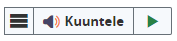
Esiin tulee ponnahdusikkuna. Valitse Asetukset.
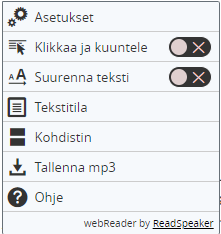
Asetuksissa voit:
- Valita korostetaanko teksti luettaessa.
- Valita korostetaanko teksti sana tai virke kerrallaan.
- Valita korostuksen tyylin ja värit.
- Valita hitaan, keskinopean tai nopean lukunopeuden.
- Valita näytetäänkö lause suurennettuna ja samanaikaisesti korostettuna sivun alaosassa olevassa ruudussa.
- Valita haluatko sivun selautuvan automaattisesti korostetun tekstin mukana.
- Valita haluatko esiin ponnahtavan Kuuntele-painikkeen näkyvän, kun teksti valitaan.
- Palauttaa kaikki asetukset alkuperäisarvoihin.
Asetuksista voit määritellä, miten ReadSpeaker näyttää ja lukee sisältöä. Voit kuunnella myös asetukset ponnahdusikkunan painikkeella.
Sanakirja
Etsiäksesi sanan sanakirjasta, valitse sana ja klikkaa Sanakirja-painiketta viereen ilmestyvästä valikosta. Seuraavaksi avautuu ponnahdusikkuna, josta näet sanakirjaselityksen valitsemallesi sanalle. Jos valitset useita sanoja, näytetään ensimmäisen sanan selitys. Jos sanaa ei löydy sanakirjasta, tulee siitä ilmoitus ponnahdusikkunaan.
Huomio: sanakirjatyökalu käyttää eri sanakirjatietokantoja. Sanakirjojen tarkoitus ei ole korvata sanojen kuvauksia käyttöympäristössään. Sanakirjatyökalu on tarkoitettu palveluksi tämän sivuston käyttäjille ja tarjotaan sellaisena kuin se on. Emme anna minkäänlaista takuuta sanakirjatyökalun tarkkuudesta, luotettavuudesta tai virheettömyydestä.
Kääntääksesi osan tekstiä, valitse teksti ja klikkaa sitten viereen ilmestyvästä valikosta Käännös-painiketta. ReadSpeaker avaa ikkunan, jossa voit valita kohdekielen. Käännös näytetään ponnahdusikkunassa. Voit myös kuunnella käännetyn tekstin.
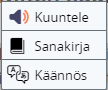
Voit valita käännöksen arabian, englannin, espanjan, hollannin, indonesian, italian, japanin, kiinan, korean, kreikan, latvian, norjan, portugalin, puolen, ranskan, romanian, ruotsin, saksan, suomen (kieliversioissa), tanskan, thain, turkin, ukrainan, unkarin, venäjän tai vietnamin kielelle.
Huomio: teksti on käännetty Google Translate -käännösohjelmistolla. Mahdollisimman tarkkaan käännökseen on pyritty, mutta mikään automaattinen käännös ei ole täydellinen eikä se korvaa ammattikääntäjän tekemää käännöstä. Käännöksiä tarjotaan tämän sivun käyttäjille lisäpalveluna “sellaisenaan”. Käännöksen tarkkuudesta, luotettavuudesta tai oikeellisuudesta ei anneta minkäänlaista takuuta. ReadSpeaker tai verkkosivun ylläpitäjä ei ole vastuussa käännöksestä.
Alustat ja selaimet
ReadSpeaker toimii erilaisilla laitteilla ja alustoilla. Sen pitäisi toimia:
- Kaikilla yleisesti käytetyillä online-laitteilla: PC:t, kannettavat, Chromebook, tabletit, älypuhelimet jne.
- Kaikilla yleisimmillä käyttöjärjestelmillä: Windows, Chrome, Android, iOS/iPadOS, macOS, Linux jne.
- Kaikilla yleisimmillä selaimilla:
- kannettavissa ja PC-koneissa: IE10+, Edge, Chrome (tai muu Chromium-selain) , Firefox ja Safari
- mobiililaitteissa: Safari ja Chrome iOS/iPadOS-laitteissa, Chrome Android-laitteissa